Bagaman, hindi lahat ng website ay gumagana nang walang JavaScript. Ito ay isang napakahalagang bagay na dapat isaalang-alang kapag hindi pinapagana ang JavaScript sa iyong Google Chrome web browser. Sa kabutihang palad, sa web browser ng Google Chrome, maaari mong i-disable ang JavaScript sa buong mundo (para sa lahat ng website) o i-disable ang JavaScript para sa mga partikular na website (na hindi mo pinagkakatiwalaan).
Sa artikulong ito, ipapakita ko sa iyo kung paano paganahin at huwag paganahin ang JavaScript sa web browser ng Google Chrome para sa lahat ng mga website pati na rin sa mga partikular na website.
Talaan ng mga Nilalaman:
- Pag-navigate sa Mga Setting ng JavaScript sa Google Chrome
- Huwag paganahin ang JavaScript para sa Lahat ng Website sa Google Chrome
- Paganahin ang JavaScript para sa Lahat ng Website sa Google Chrome
- Huwag paganahin ang JavaScript para sa Mga Partikular na Website sa Google Chrome
- Paganahin ang JavaScript para sa Mga Partikular na Website sa Google Chrome
- Konklusyon
- Mga sanggunian
Pag-navigate sa Mga Setting ng JavaScript sa Google Chrome
Maaari mong i-configure ang JavaScript sa Google Chrome mula sa pahina ng mga setting.
Upang mag-navigate sa pahina ng mga setting, buksan ang Google Chrome at mag-click sa

> Mga setting .
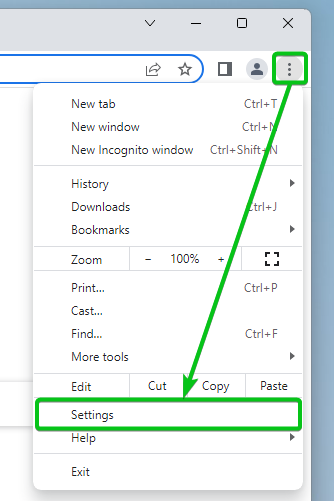
Mag-click sa Pagkapribado at seguridad > Mga setting ng site .
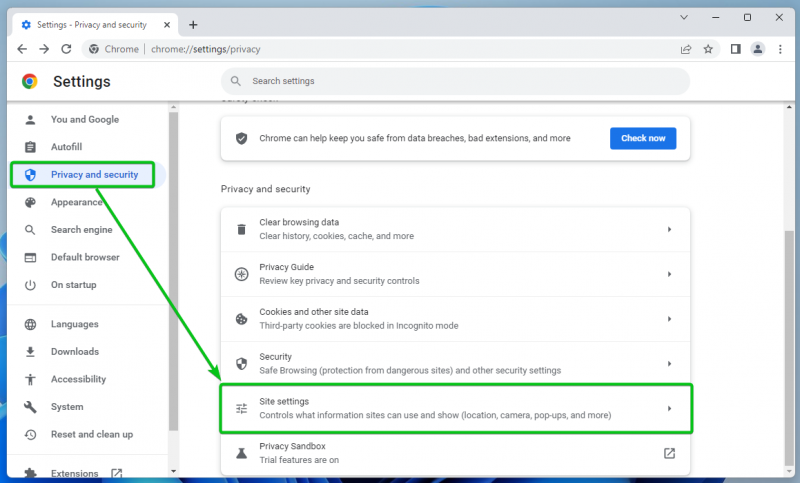
Mag-click sa JavaScript .
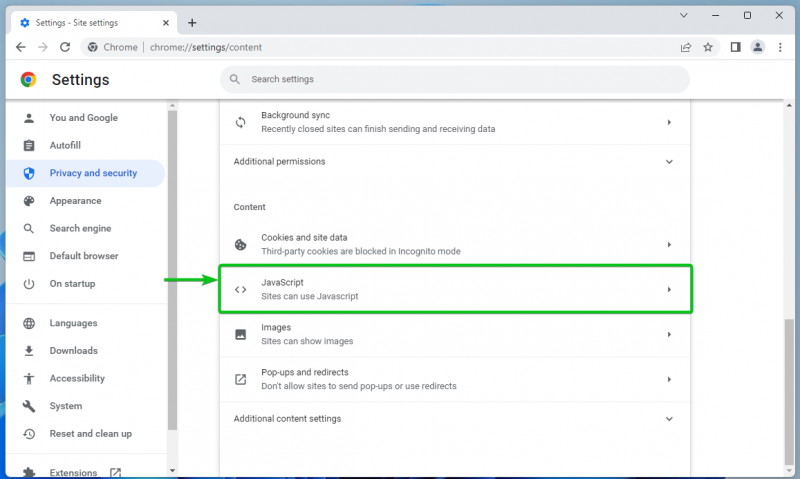
Maaari mong i-configure ang mga setting ng JavaScript ng Google Chrome sa buong mundo at para sa mga partikular na website mula rito.
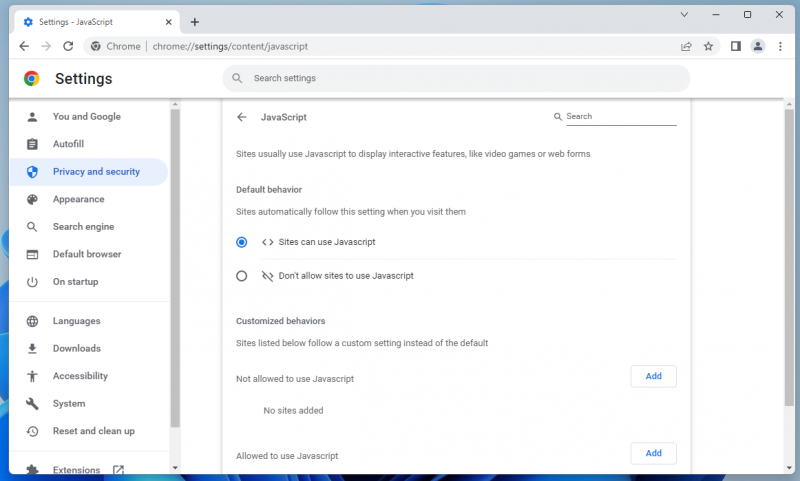
Huwag paganahin ang JavaScript para sa Lahat ng Website sa Google Chrome
Kung gusto mong maging sobrang proteksiyon, maaari mong i-disable ang JavaScript sa buong mundo (para sa lahat ng website) at lamang paganahin ito para sa mga partikular na website na pinagkakatiwalaan mo .
Upang i-disable ang JavaScript sa buong mundo (para sa lahat ng website), piliin Huwag payagan ang mga site na gumamit ng JavaScript galing sa Default na pag-uugali seksyon ng Pahina ng mga setting ng JavaScript ng Google Chrome .
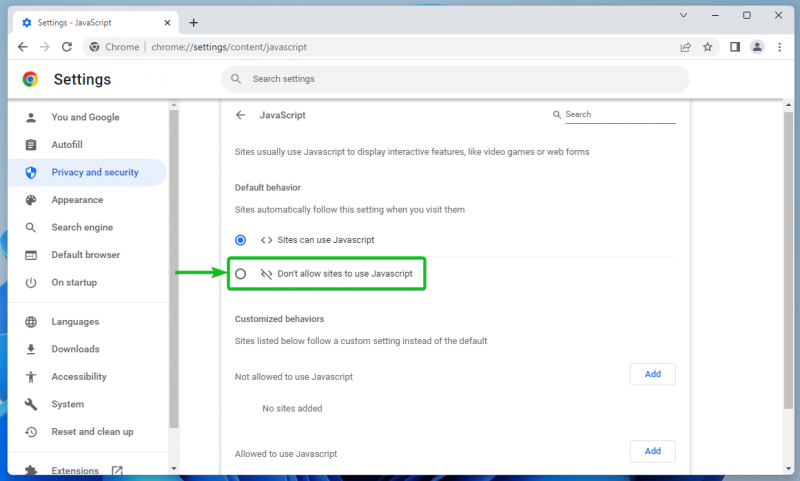
Paganahin ang JavaScript para sa Lahat ng Website sa Google Chrome
Maaaring mayroon kang mga partikular na website na hindi mo pinagkakatiwalaan at ayaw mong paganahin ang JavaScript. Sa ganoong sitwasyon, maaari mong panatilihing naka-enable ang JavaScript sa buong mundo (para sa lahat ng website) at lamang huwag paganahin ito para sa mga partikular na website na hindi mo pinagkakatiwalaan .
Para mapanatiling naka-enable ang JavaScript sa buong mundo (para sa lahat ng website), piliin Maaaring gumamit ng JavaScript ang mga site galing sa Default na pag-uugali seksyon ng Pahina ng mga setting ng JavaScript ng Google Chrome .
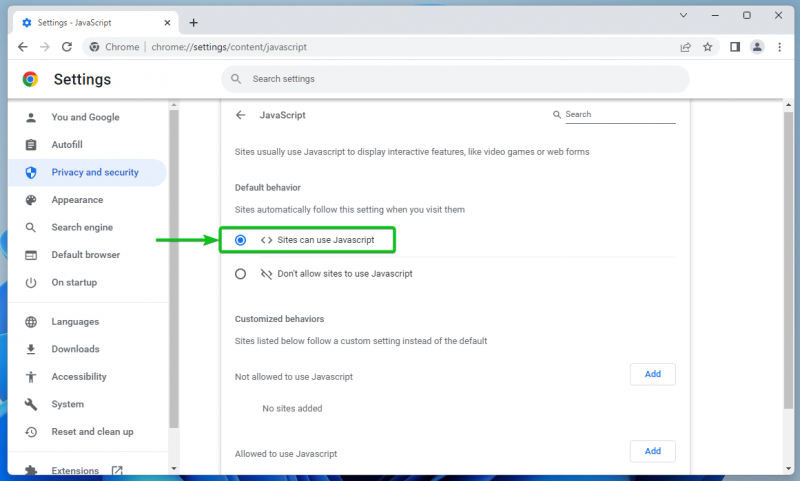
Huwag paganahin ang JavaScript para sa Mga Partikular na Website sa Google Chrome
Upang huwag paganahin ang JavaScript sa isang domain name o subdomain ng isang partikular na website, mag-navigate sa Mga setting ng JavaScript ng Google Chrome , mag-scroll pababa sa Hindi pinapayagang gumamit ng JavaScript seksyon, at mag-click sa Idagdag .
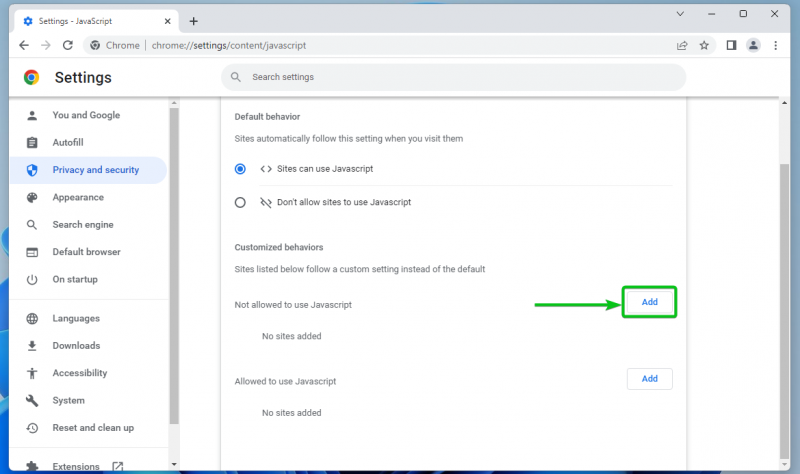
I-type ang domain name o subdomain ng website kung saan mo gustong i-disable ang JavaScript sa Lugar seksyon [1] .
Kapag tapos ka na, mag-click sa Idagdag [2] .
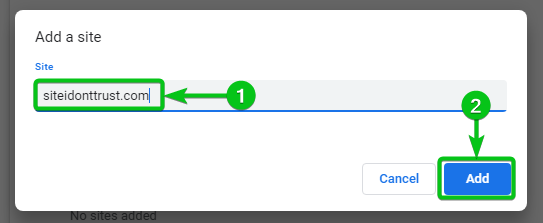
Ang domain name o subdomain ng website ay dapat idagdag sa Hindi pinapayagang gumamit ng JavaScript listahan [1] . Palaging idi-disable ang JavaScript sa mga website na nakalista sa seksyong ito.
Upang alisin ang website mula sa listahan o muling i-configure ito, mag-click sa

mula sa kanan [2] .
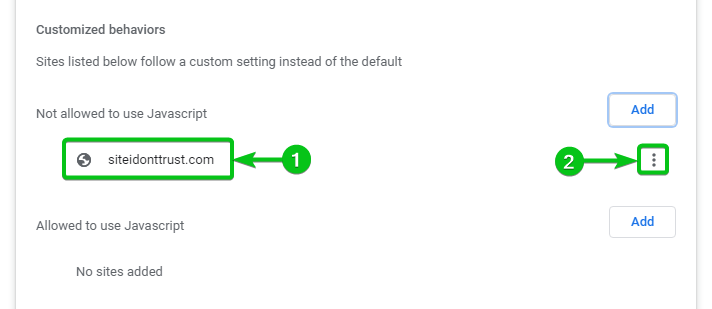
Makikita mo ang mga sumusunod na opsyon:
Payagan : Piliin ito kung nagbago ang iyong isip at gusto mong paganahin ang JavaScript para sa website mula ngayon.
I-edit : Mag-click sa opsyong ito kung gusto mong baguhin ang mga setting ng JavaScript para sa website na ito.
Alisin : Kung gusto mong alisin ang website sa listahan, mag-click sa opsyong ito. Kapag naalis na ang website sa listahan, dapat ilapat ang default/global JavaScript na mga setting ng Google Chrome.
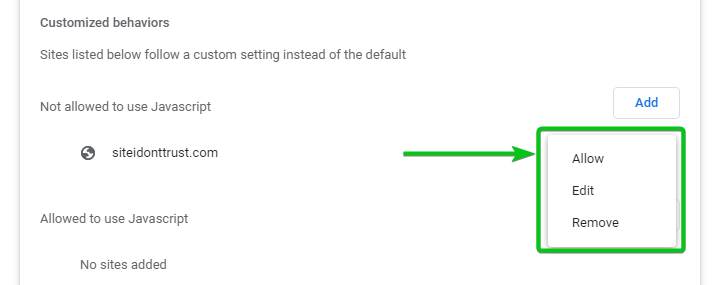
Paganahin ang JavaScript para sa Mga Partikular na Website sa Google Chrome
Upang paganahin ang JavaScript sa isang domain name o subdomain ng isang partikular na website, mag-navigate sa Mga setting ng JavaScript ng Google Chrome , mag-scroll pababa sa Pinapayagan na gumamit ng JavaScript seksyon, at mag-click sa Idagdag .
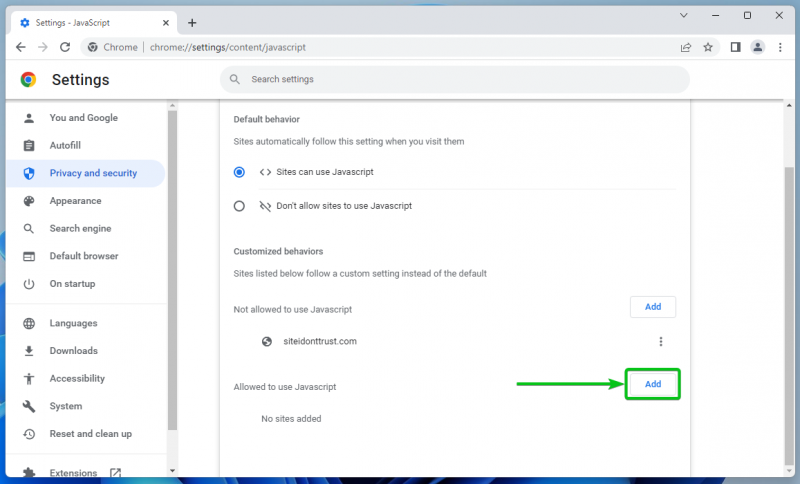
I-type ang domain name o subdomain ng website kung saan mo gustong paganahin ang JavaScript sa Lugar seksyon [1] .
Kapag tapos ka na, mag-click sa Idagdag [2] .
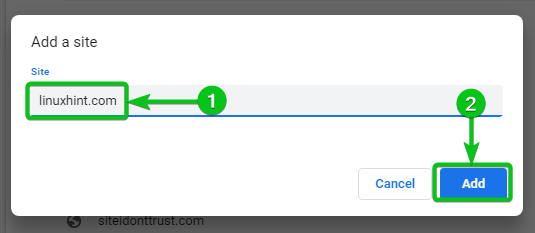
Ang domain name o subdomain ng website ay dapat idagdag sa Pinapayagan na gumamit ng JavaScript listahan [1] . Palaging ie-enable ang JavaScript sa mga website na nakalista sa seksyong ito.
Upang alisin ang website mula sa listahan o muling i-configure ito, mag-click sa

mula sa kanan [2] .
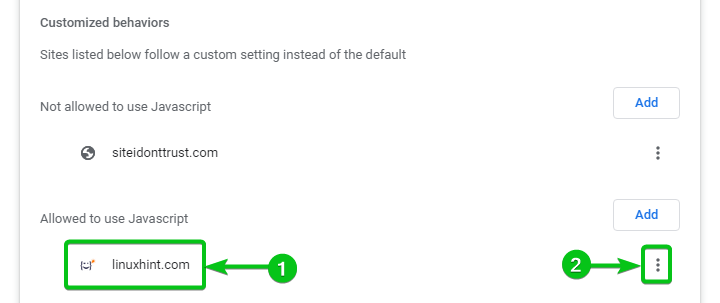
Makikita mo ang mga sumusunod na opsyon:
I-block : Piliin ito kung nagbago ang iyong isip at gusto mong huwag paganahin ang JavaScript para sa website mula ngayon.
I-edit : Mag-click sa opsyong ito kung gusto mong baguhin ang mga setting ng JavaScript para sa website na ito.
Alisin : Kung gusto mong alisin ang website sa listahan, mag-click sa opsyong ito. Kapag naalis na ang website sa listahan, dapat ilapat ang default/global JavaScript na mga setting ng Google Chrome.
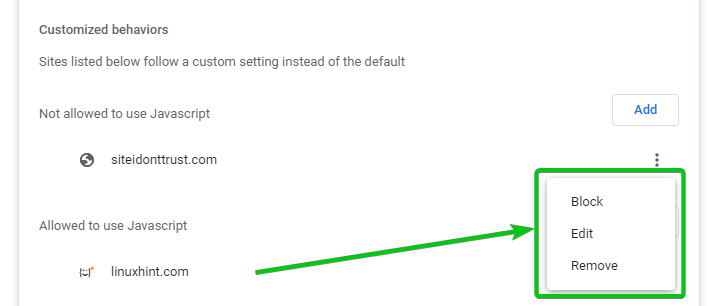
Konklusyon
Ipinakita ko sa iyo kung paano mag-navigate sa pahina ng mga setting ng JavaScript ng Google Chrome, kung paano paganahin at huwag paganahin ang JavaScript sa buong mundo (para sa lahat ng website) sa Google Chrome, at kung paano paganahin at huwag paganahin ang JavaScript para sa mga partikular na website din.